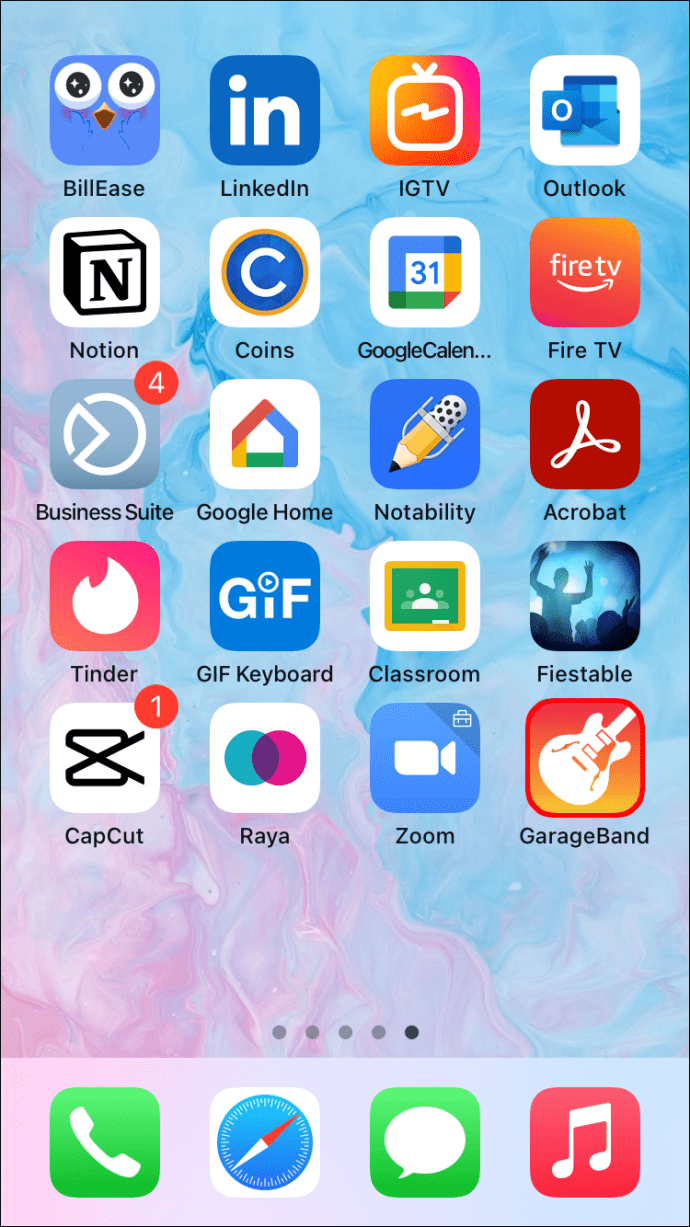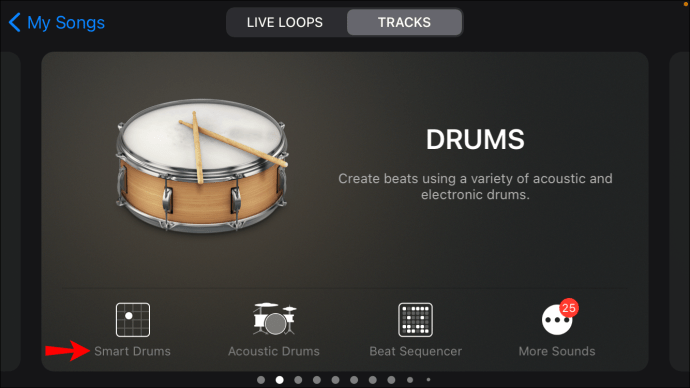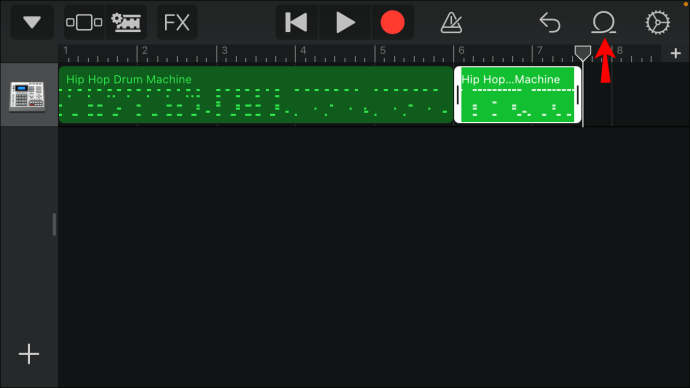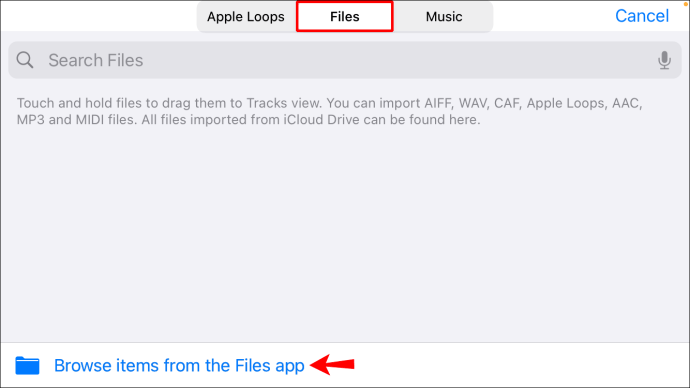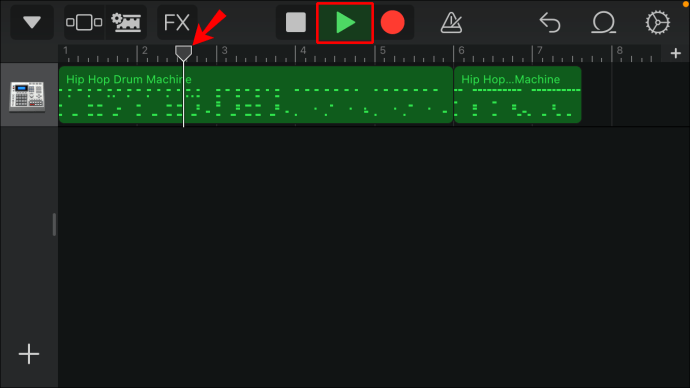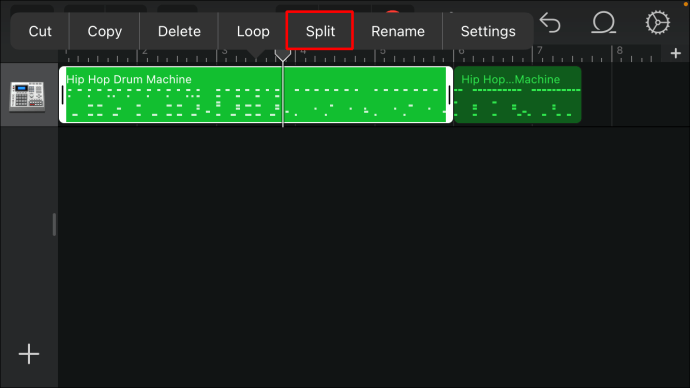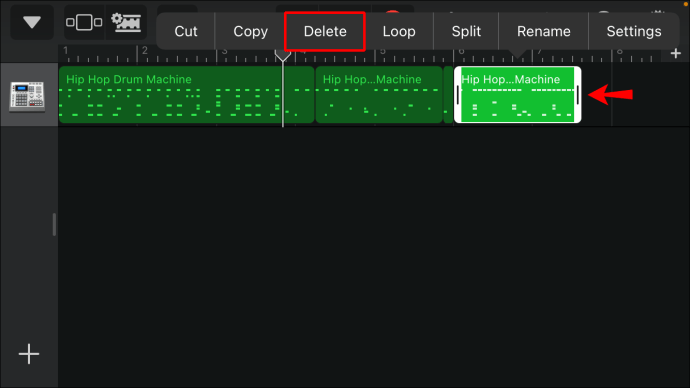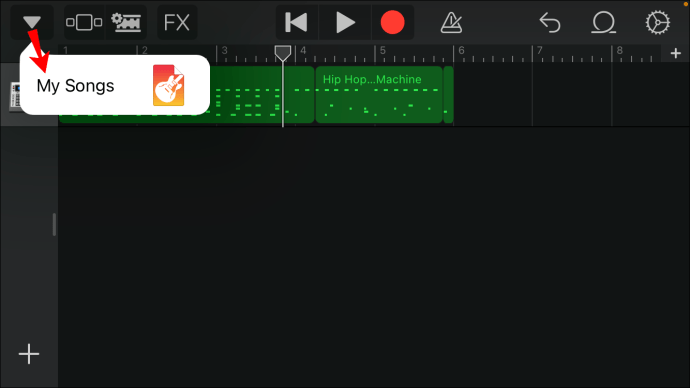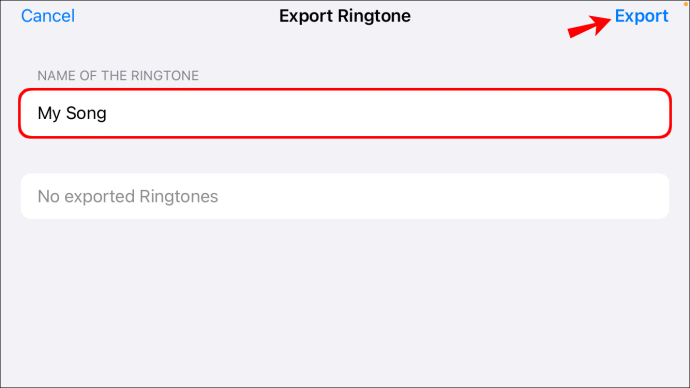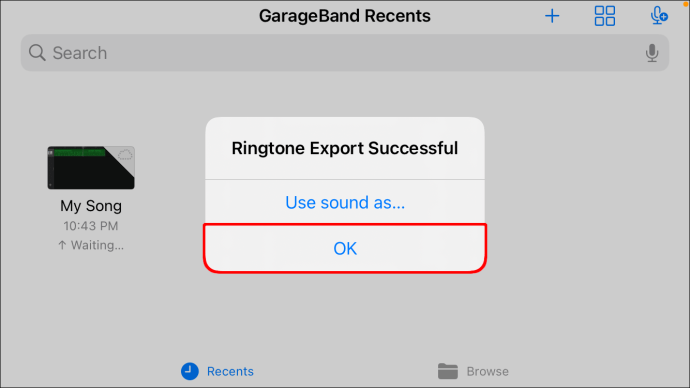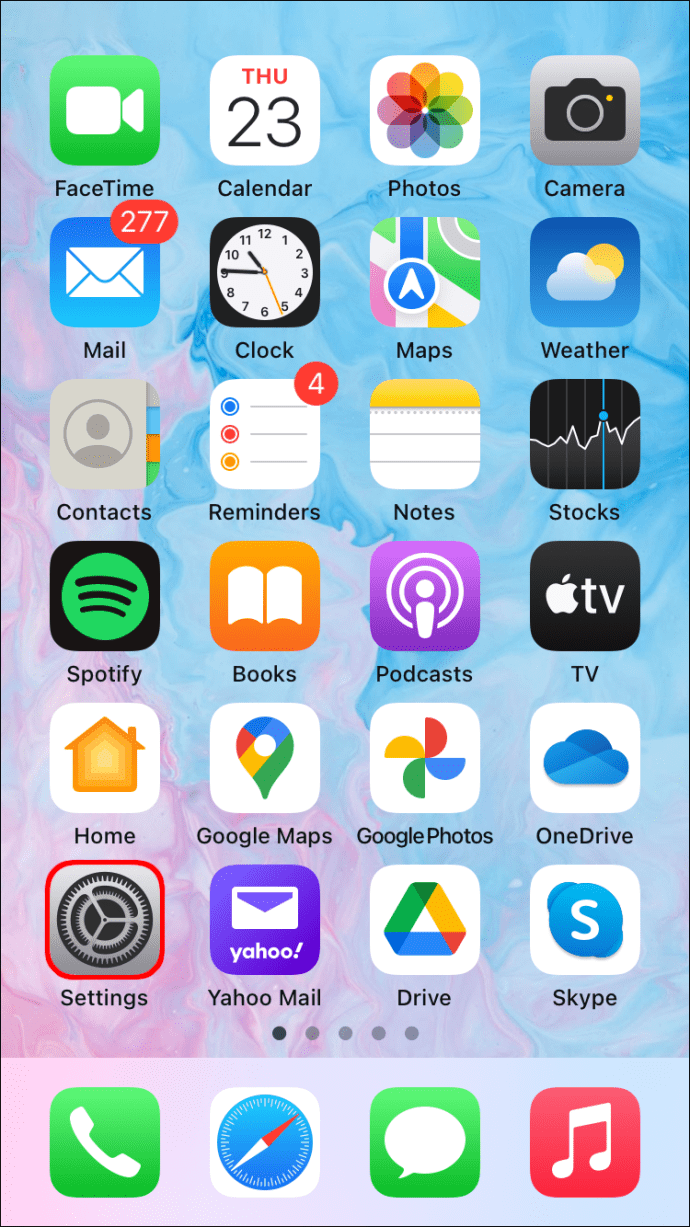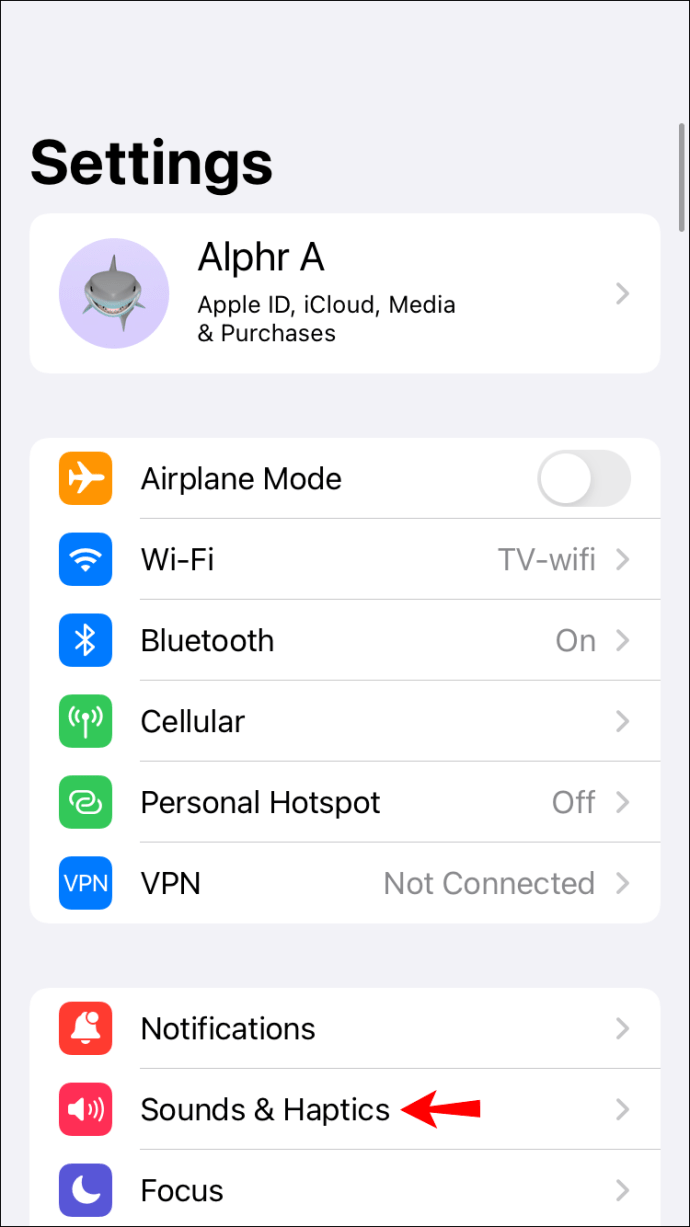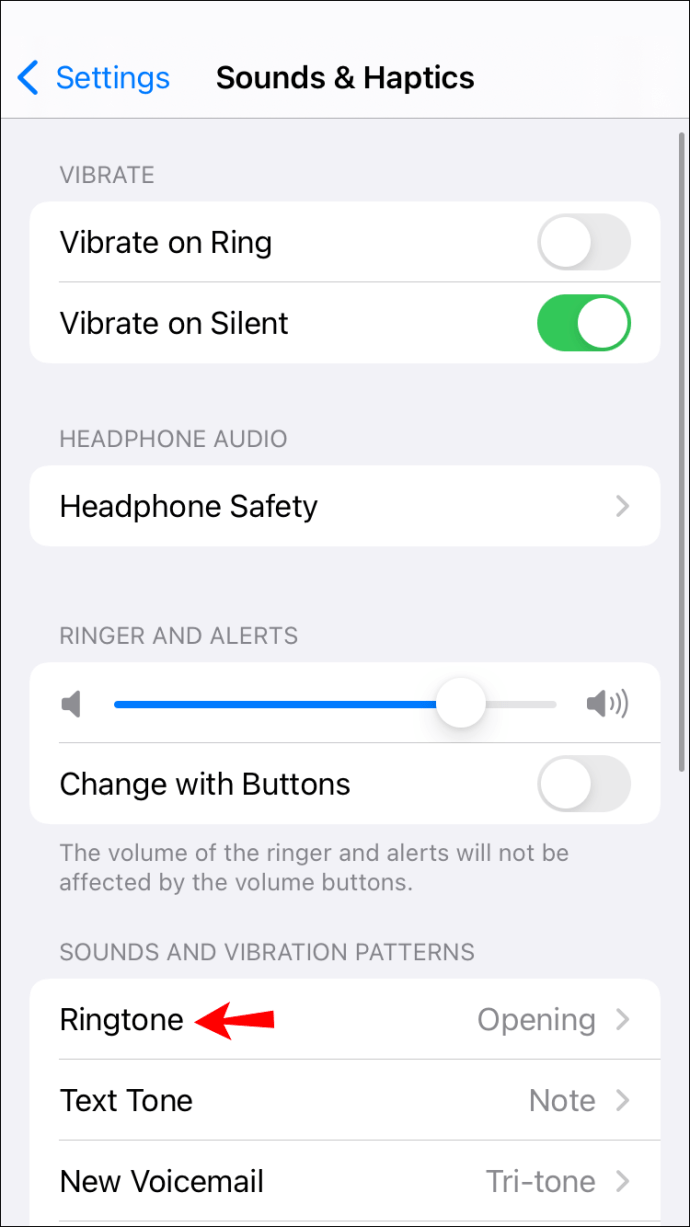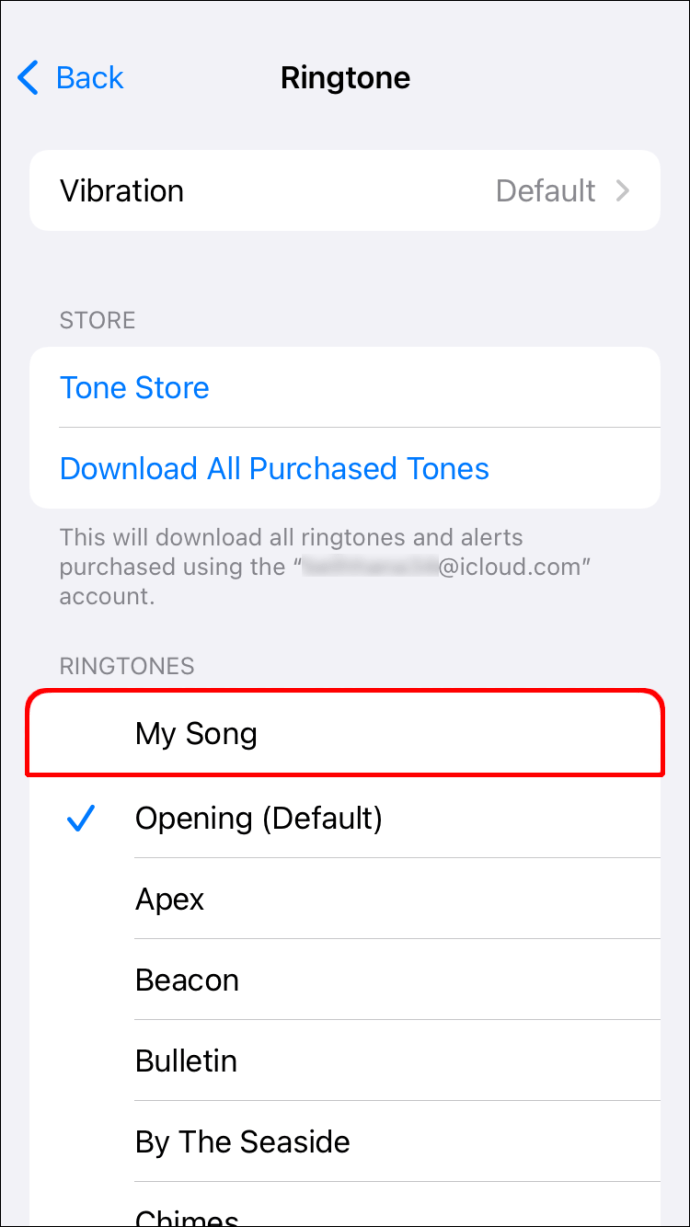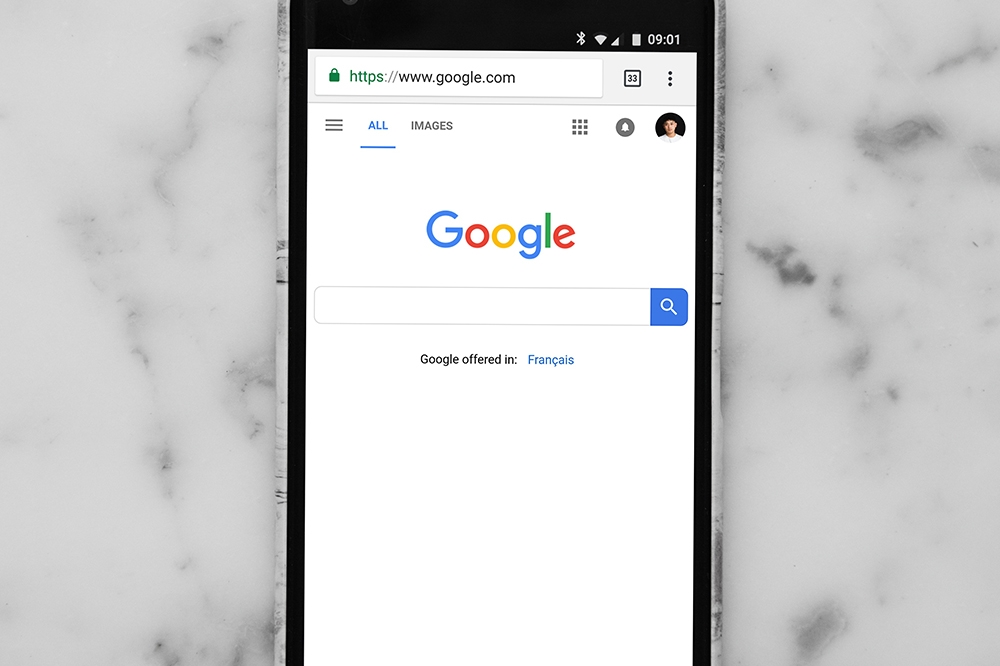Как добавить рингтон на iPhone без iTunes
Если у вас есть iPhone, но нет iTunes, вам может быть сложно установить мелодию звонка по вашему выбору. Apple предоставляет набор предустановленных песен, но что, если вы хотите использовать свою любимую песню?

К сожалению, Apple немного усложнила ситуацию, установив, что вы платите и загружаете песню из iTunes, чтобы использовать ее в качестве мелодии звонка. Но есть способы обойти это.
В этой статье мы обсудим, как добавить рингтон на ваш iPhone без использования iTunes.
Как добавить рингтон на iPhone без iTunes
Что вам понадобится
Прежде чем мы погрузимся в добавление мелодии звонка, вам нужно сделать несколько вещей.
Песню, которую вы хотите установить в качестве мелодии звонка, необходимо загрузить на телефон и сохранить в музыкальной библиотеке iPhone. Кроме того, вы можете импортировать и сохранить песню в своих файлах Apple. Обязательно сделайте это. В противном случае следующие шаги не сработают.
Вам также необходимо установить приложение Garageband на вашем iPhone. Garageband - это приложение, разработанное для использования на устройствах Apple, таких как iPhone, iPad и компьютеры Mac, и позволяет пользователям создавать подкасты и музыкальные файлы. Обычно это встроенное приложение, но вы можете бесплатно загрузить его из магазина приложений, если у вас его нет.
После того, как вы добавили выбранную песню на свое устройство и установили приложение Garageband, мы можем приступить к работе.
Чтобы обойтись без использования iTunes для создания мелодии звонка, вам сначала нужно создать песню, прежде чем устанавливать ее в качестве мелодии звонка.
Создание вашего нового рингтона на вашем iPhone
- Запустите приложение Garageband.
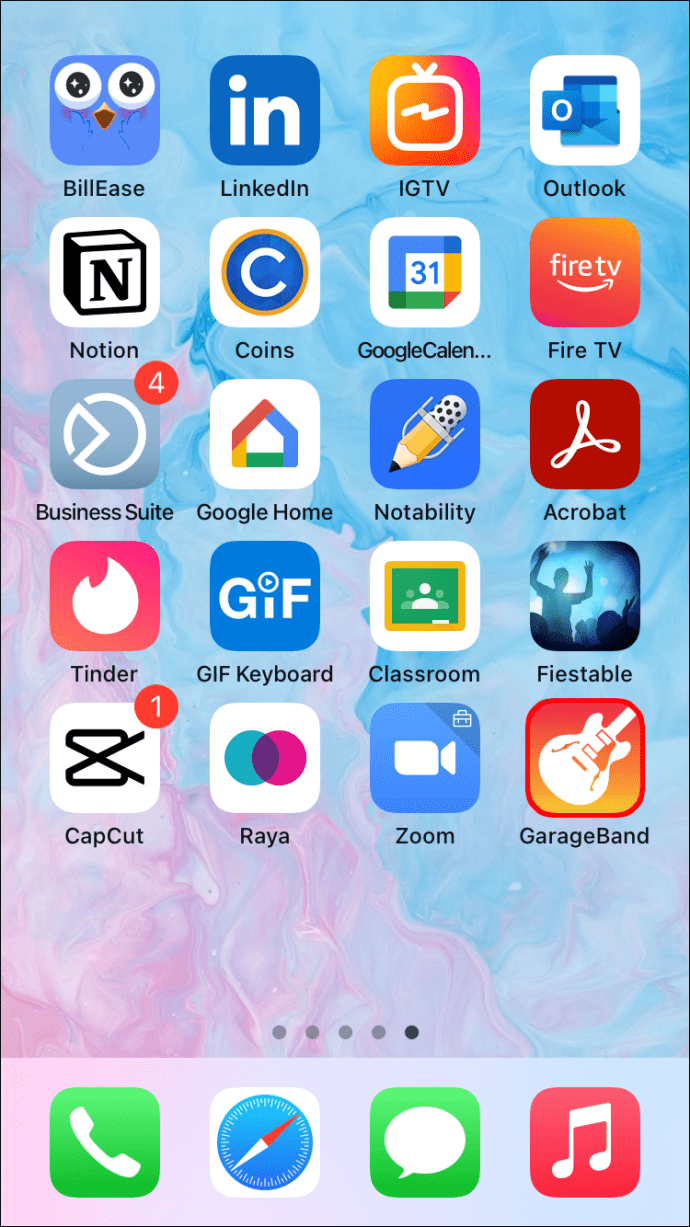
- Затем откройте раздел «Дорожки» и проводите пальцем по экрану, пока не найдете «Барабаны». Теперь нажмите «Умные барабаны» и нажмите кнопку «Просмотр», чтобы перейти в раздел редактирования. Apple изображает эту кнопку как серию более длинных и коротких линий.
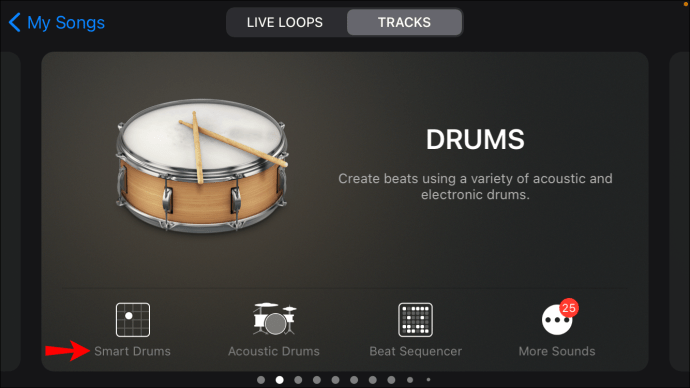
- Затем вам нужно будет нажать на значок «Цикл» в верхней части экрана. Эта кнопка позволяет вам искать вашу песню.
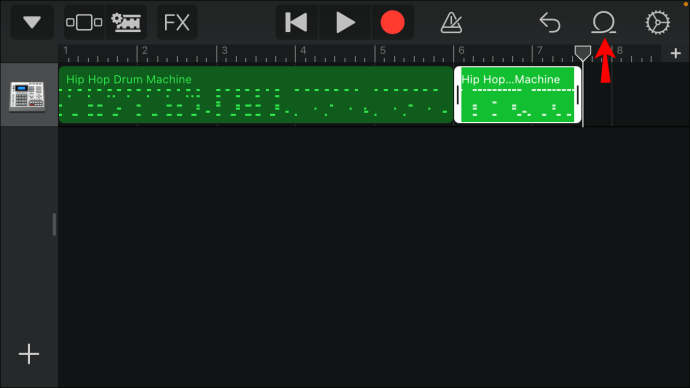
- Выберите вкладку «Файлы» и найдите песню, которую хотите использовать. Как только вы найдете песню, нажмите на нее в течение нескольких секунд, и она будет импортирована. Если вы не видите нужную песню, нажмите кнопку «Просмотреть элементы из файлового приложения», чтобы найти ее.
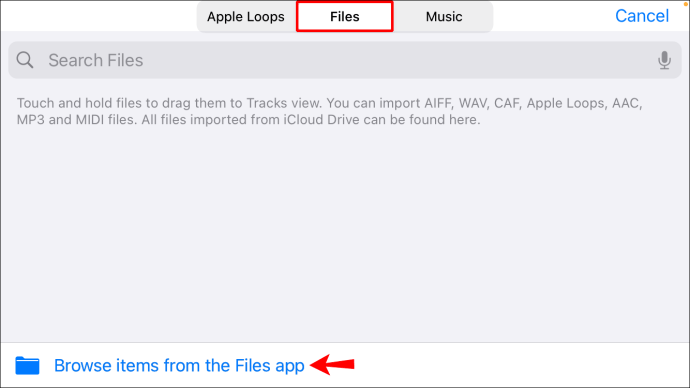
- Нажмите кнопку «Воспроизвести», чтобы просмотреть трек, чтобы увидеть, где вы хотите, чтобы песня начинала играть, когда ваш телефон зазвонит. В верхней части экрана редактирования вы увидите что-то вроде линейки с прикрепленной к ней вертикальной ползунком. Переместите эту булавку в точку, с которой вы хотите, чтобы песня началась.
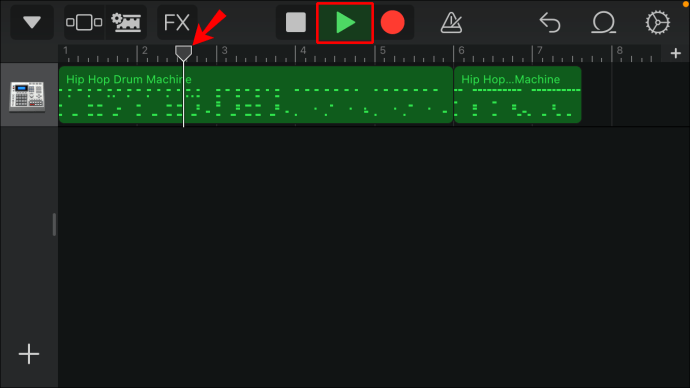
- Когда вы будете довольны тем, где находится булавка, дважды щелкните песню. Появится список опций. Выберите «Разделить». Затем перетащите значок с ножницами вниз, чтобы вырезать песню в выбранной точке.
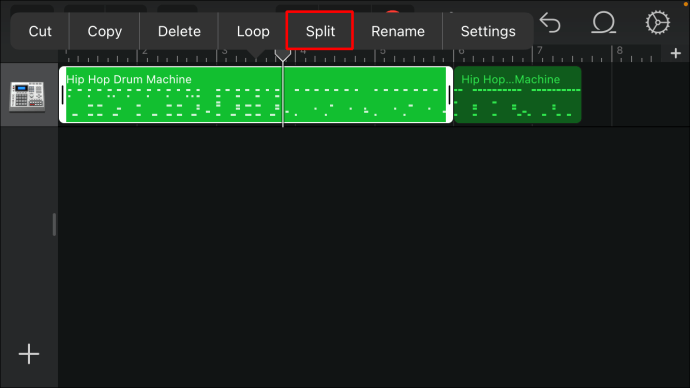
- Теперь дважды коснитесь той части песни, которую не хотите оставлять. Появится меню. Выберите «Удалить», чтобы удалить его из рабочей области.
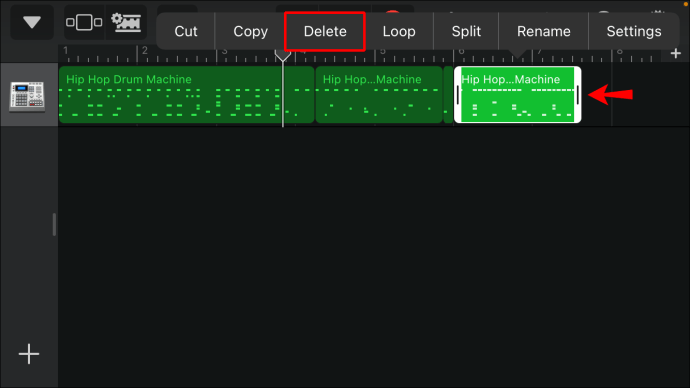
- Затем нажмите направленную вниз стрелку в верхнем левом углу экрана. Затем в меню выберите «Мои песни».
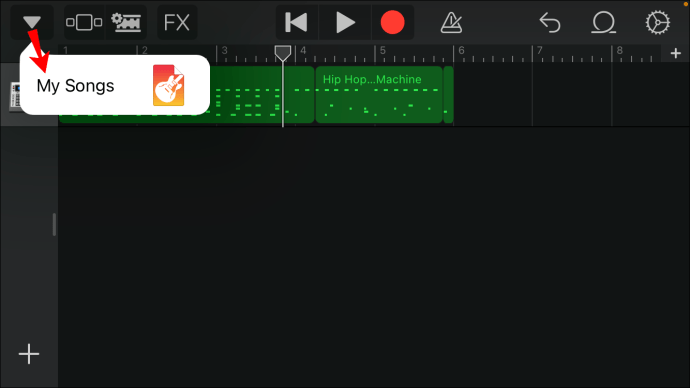
- Нажмите и удерживайте музыкальный проект, а затем выберите «Поделиться». В меню выберите «Рингтон», а затем «Продолжить». Затем назовите песню. Затем выберите «Экспорт». Это сохранит ваш новый рингтон.
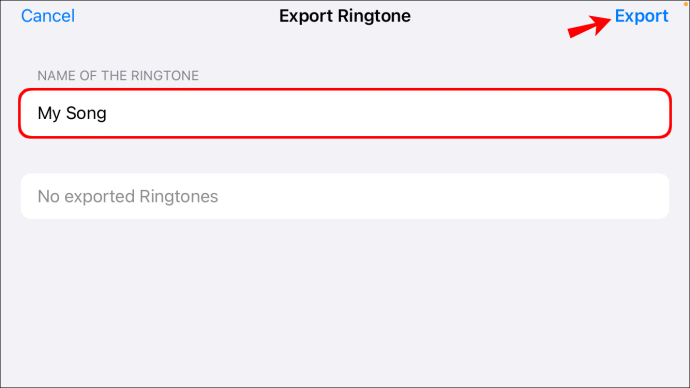
- Затем появится опция «Использовать звук как». Если вы нажмете на нее, это позволит вам установить песню в качестве мелодии звонка или назначить ее контакту. Или нажмите «ОК», чтобы сохранить мелодию звонка, чтобы вы могли установить ее вручную на более позднем этапе.
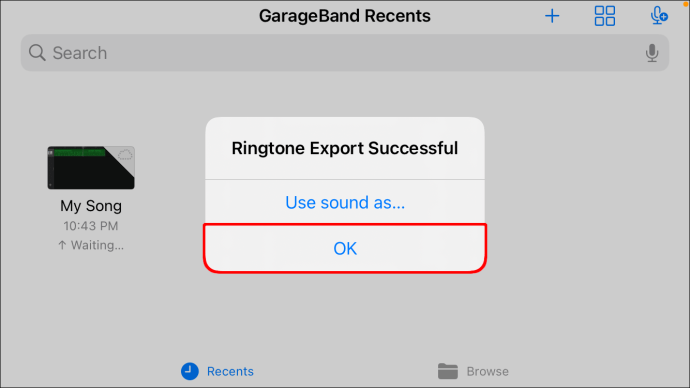
Важно отметить, что когда вы экспортируете песню, ваш iPhone автоматически обрезает песню до 30 секунд. Поэтому, если вы хотите, чтобы воспроизводился только фрагмент песни (менее 30 секунд), вам нужно будет обрезать его с обеих сторон. Это позволит вам создать нужный сегмент. Для этого повторите шаги с 5 по 7.
Установка собственной песни в качестве мелодии звонка на iPhone без использования iTunes
Если вы выбрали «ОК» и только что сохранили песню, а теперь хотите установить ее в качестве мелодии звонка, выполните следующие действия:
- Откройте свой iPhone и перейдите в «Настройки» (маленький серый значок шестеренки).
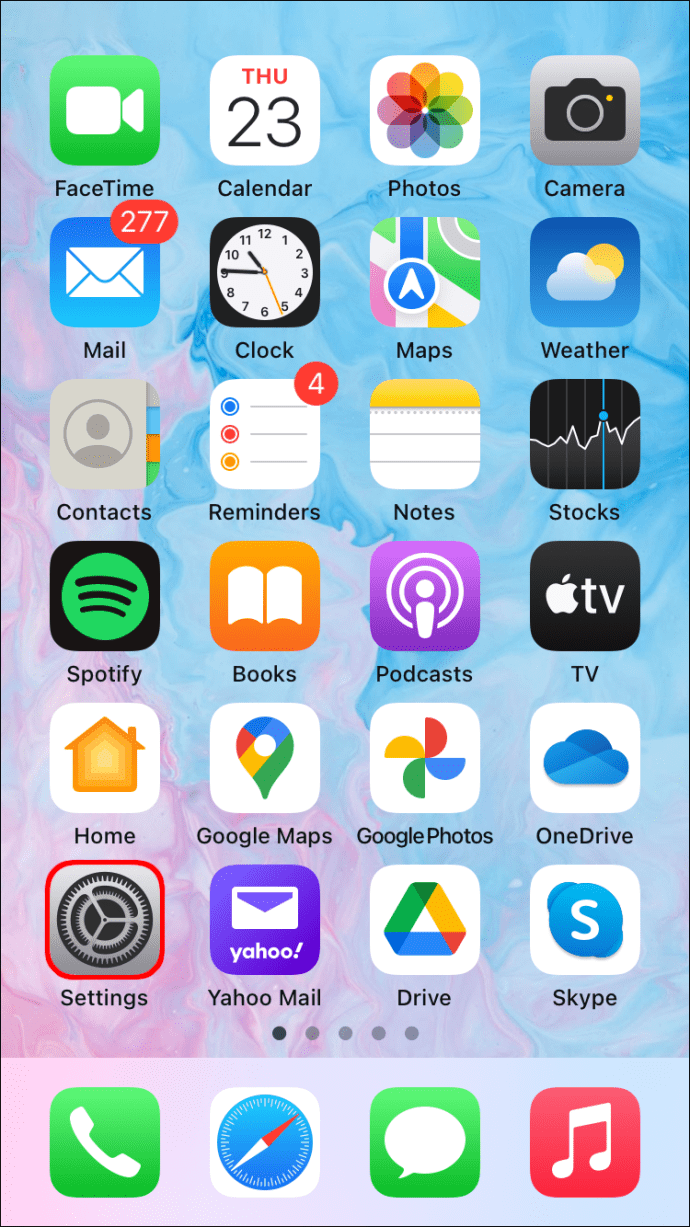
- Нажмите «Настройки», а затем выберите «Звуки и тактильные ощущения».
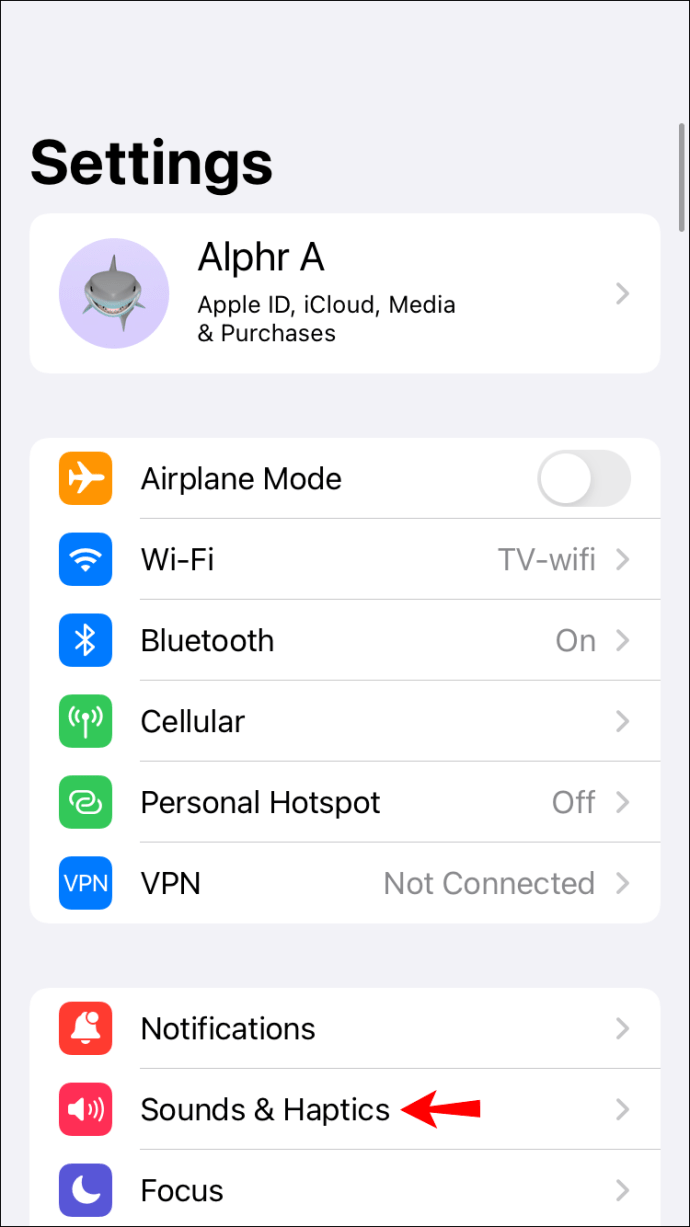
- В этом меню выберите «Рингтон». Список всех доступных мелодий выпадет. Ваш вновь созданный рингтон должен появиться вверху этого списка.
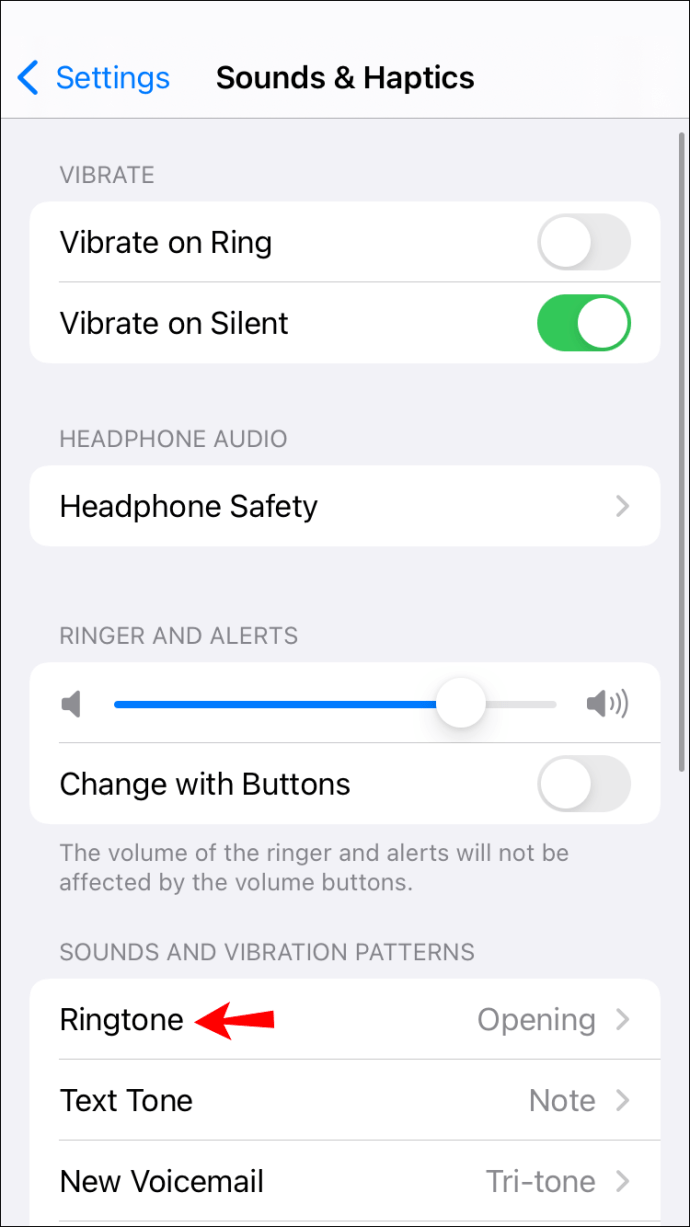
- Коснитесь песни, чтобы установить ее в качестве мелодии звонка.
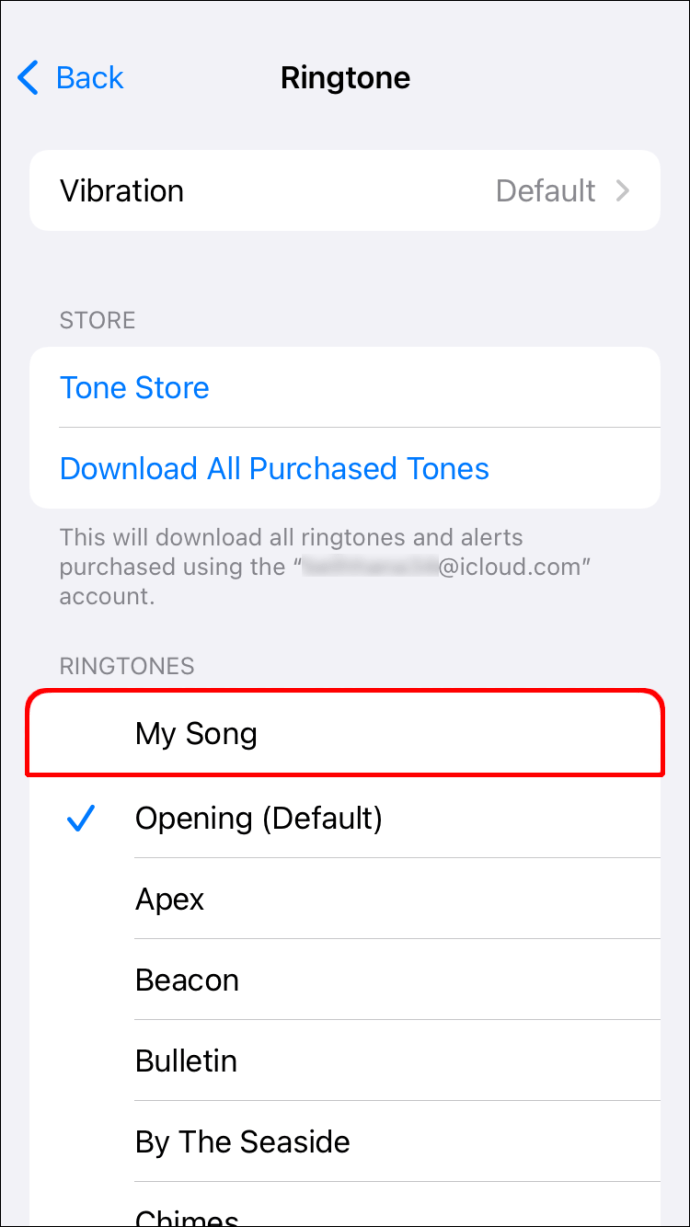
Рингтон для iPhone создан и установлен
Создание и установка новой мелодии звонка на iPhone - сложная задача, если вы не используете iTunes. Но если вы выполните описанные выше действия, вы будете слышать свою любимую песню всякий раз, когда звонит ваш телефон.
Единственное, о чем вам нужно будет беспокоиться, это то, какую песню вы хотите услышать!
Вы создали и установили рингтон на свой iPhone без использования iTunes? Вы использовали какие-либо советы из этого руководства? Дайте нам знать в комментариях ниже.